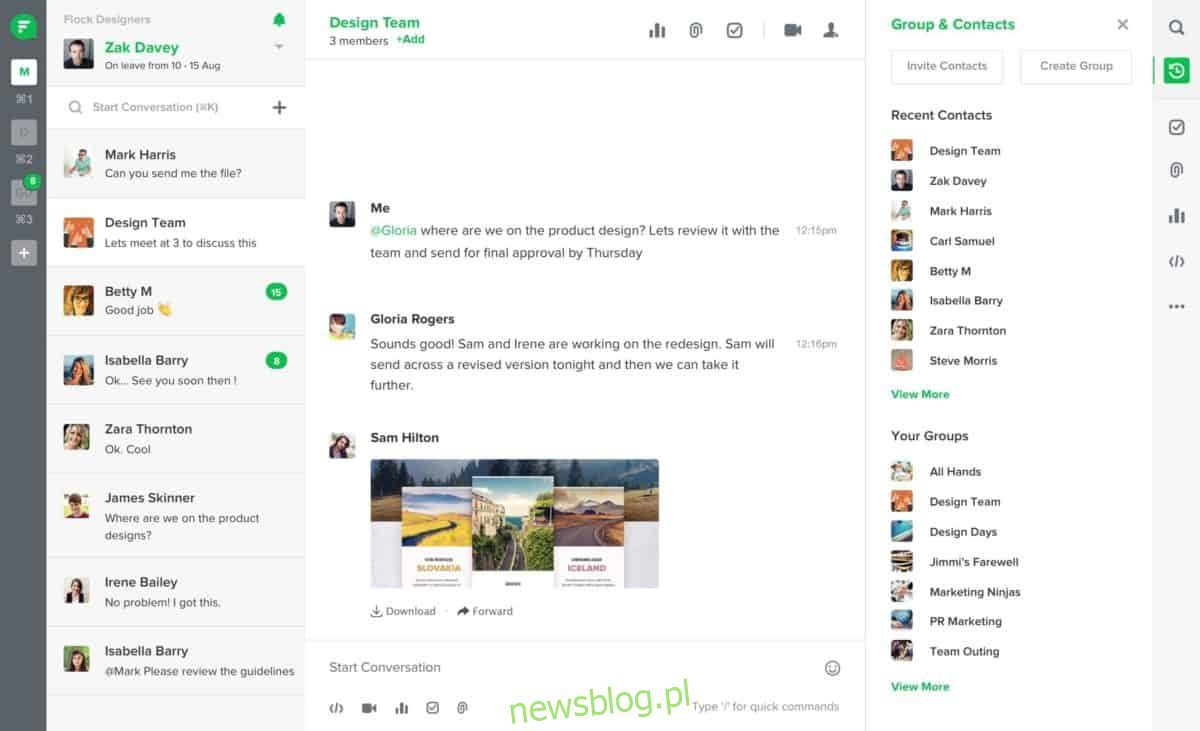
Flock là một ứng dụng giao tiếp nhóm cho các nền tảng Windows, Mac, Linux và các nền tảng di động. Nó rất giống với nhiều công cụ cộng tác khác trên thị trường như Slack, HipChat, Rocketchat, Mattermost và các công cụ khác. Nó tuyên bố là một giải pháp thay thế rẻ hơn nhiều so với Slack trong khi cung cấp các tính năng cạnh tranh.
Gần đây, ứng dụng máy tính để bàn Flock đã đi vào giai đoạn thử nghiệm cho Linux thông qua cửa hàng Snap. Nếu bạn là người hâm mộ Linux và dựa vào Flock để liên lạc với đồng nghiệp của mình, thì đây là cách để nó hoạt động.
Cài đặt gói Snap
Nếu bạn đang cố cài đặt Flock trên Linux, các nhà phát triển chỉ cung cấp gói Snap. Lý do chọn Snap thay vì Ubuntu, Debian, Fedora, Arch Linux, OpenSUSE và vô số hệ điều hành Linux khác là điều dễ hiểu. Tuy nhiên, nó hạn chế đối tượng của Flock chỉ dành cho người dùng Linux có quyền truy cập vào thời gian chạy Snapd.
Snapd được Ubuntu Linux hỗ trợ ngay lập tức. Cũng có thể định cấu hình thời gian chạy trên Arch Linux, Fedora, OpenSUSE, Gentoo Linux, Linux Mint và nhiều thứ khác. Để biết thêm thông tin về cách bật dịch vụ thời gian chạy Snapd trên PC Linux của bạn, hãy xem hướng dẫn chính thức của chúng tôi về chủ đề này. Nó rất chi tiết và sẽ hướng dẫn bạn cài đặt các gói cần thiết, cài đặt các chương trình từ chúng và cập nhật.
Sau khi chạy dịch vụ nền Snapd trên HĐH Linux, bạn có thể bắt đầu cài đặt Flock bằng cách mở cửa sổ đầu cuối. Khi cửa sổ đầu cuối mở, hãy chạy lệnh cài đặt nhanh để tải chương trình vào hệ thống của bạn.
Trải nghiệm ứng dụng Flock mạnh mẽ, nhanh chóng và dễ sử dụng, được hiển thị ở đây cho máy tính để bàn và cũng có sẵn ở định dạng di động. (PRNewsFoto / Flock)
sudo snap install flock-chat
Một cách khác để cài đặt ứng dụng trò chuyện Flock thông qua Snap là Snap Store. Để thực hiện việc này, hãy đảm bảo rằng Ubuntu Snap App Store đã được cài đặt trên PC Linux của bạn. Tiếp theo, truy cập trang Flock trên Snapcraft và nhấp vào nút “Cài đặt” màu xanh lá cây để xem hướng dẫn cài đặt, sau đó nhấp vào nút “Xem trong Cửa hàng”.
Sau khi nhấp vào nút “Xem trong Cửa hàng”, Cửa hàng Ứng dụng Snap sẽ khởi chạy. Sau đó nhấp vào nút “Cài đặt” và nhập mật khẩu của bạn để tải Flock.
Các cách khác để sử dụng Flock trên Linux
Mặc dù việc phát hành Trò chuyện nhanh của Team Flock là cách các nhà phát triển dự định thu hút người dùng Linux sử dụng ứng dụng của họ, nhưng đó không phải là cách duy nhất để sử dụng ứng dụng đó. Trong phần này của hướng dẫn, chúng tôi sẽ đề cập đến một số cách không chính thức để Flock hoạt động trên máy tính để bàn Linux.
Cài đặt ứng dụng Chrome
Ứng dụng trò chuyện Flock có thể khả dụng dưới dạng tiện ích mở rộng của Google Chrome. Phương pháp cài đặt này lý tưởng cho người dùng Linux không thể cài đặt các gói Snap (do không được hỗ trợ hoặc không thích Snap).
Thiết lập tiện ích mở rộng Flock Chrome bắt đầu bằng việc cài đặt trình duyệt web Google Chrome. Để thực hiện việc này, hãy truy cập Google.com/chrome và tải xuống gói cài đặt Chrome (RPM hoặc DEB).
Khi tệp gói đã tải xuống xong, hãy nhấp đúp vào tệp gói và tệp sẽ mở trong trình cài đặt gói trên PC Linux của bạn. Sau đó trải qua quá trình cài đặt Chrome. Hoặc, nếu Chrome không được hỗ trợ trên hệ điều hành Linux của bạn, hãy làm theo hướng dẫn của chúng tôi để tìm hiểu cách thiết lập Chromium thay vì Chrome cũng có thể sử dụng tiện ích mở rộng Flock.
Khi Chrome (hoặc Chromium) được cài đặt trên PC Linux của bạn, hãy khởi chạy nó. Sau đó, khi nó mở và sẵn sàng hoạt động, hãy nhấp vào đây để truy cập trang tiện ích mở rộng Flock trong cửa hàng Chrome trực tuyến và nhấp vào nút “Cài đặt”.
Sau khi cài đặt tiện ích mở rộng Flock trong Chrome hoặc Chromium, bạn sẽ thấy biểu tượng trò chuyện màu xanh lục. Nhấp để tải ngay cuộc trò chuyện nhóm Flock vào trình duyệt của bạn.
Cài đặt ứng dụng web
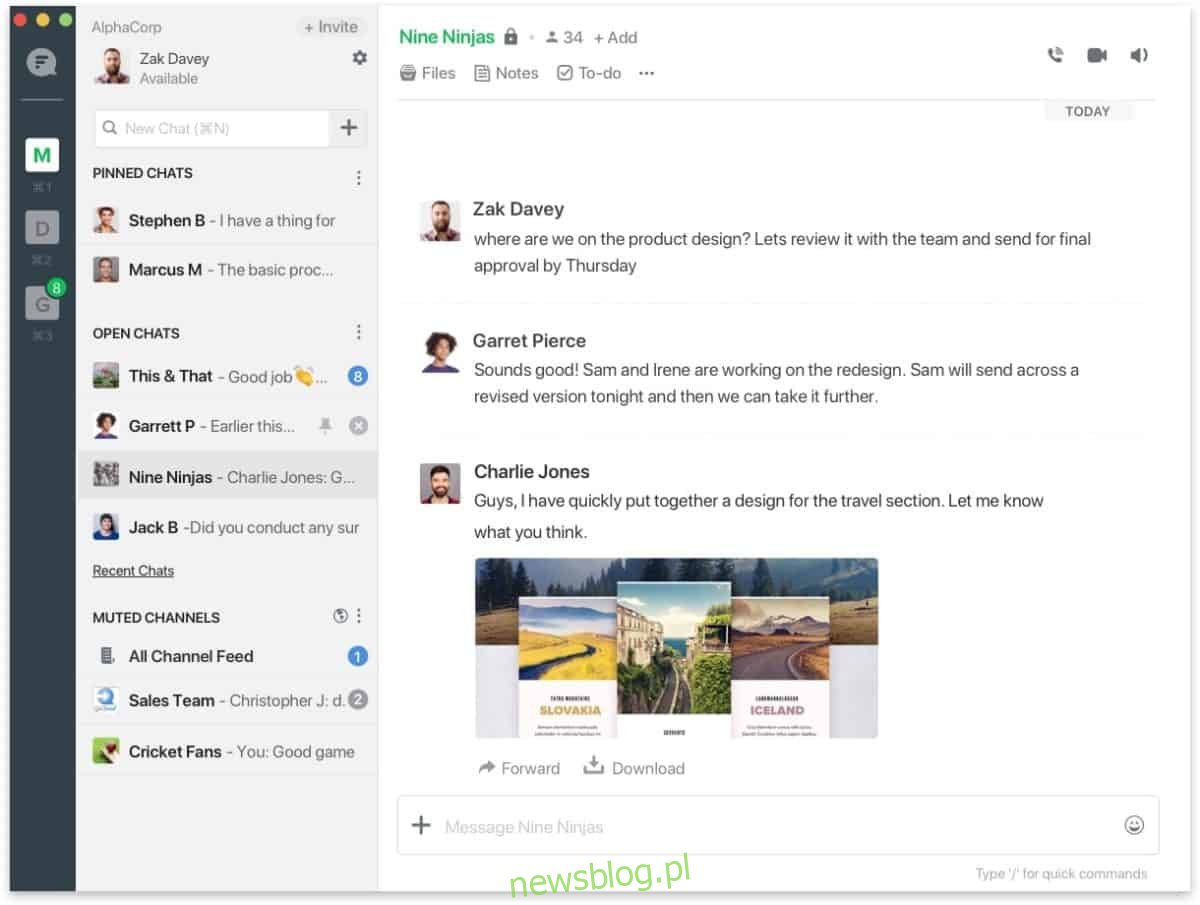
Nếu bạn không muốn sử dụng tiện ích mở rộng của Chrome nhưng vẫn cần một ứng dụng dành cho máy tính để bàn cho Flock như phiên bản Snap, thì ứng dụng web là lựa chọn phù hợp. Để tạo một ứng dụng web mới, hãy bắt đầu bằng cách cài đặt Nativefier bằng cách làm theo hướng dẫn này tại đây.
Sau khi cài đặt Nativefier, hãy tải xuống logo ứng dụng Flock bằng wget.
wget https://i.imgur.com/YXmiLAj.png -O icon.png
Di chuyển tệp vào thư mục “/tmp” bằng lệnh cd.
cd /tmp
Tạo thư mục bản dựng mới cho ứng dụng bằng mkdir.
mkdir -p flock-build
Di chuyển tệp biểu tượng vào thư mục bản dựng.
mv ~/icon.png /tmp/flock-build
Sử dụng ứng dụng Nativefier, chạy bản dựng của trang trò chuyện Flock.
nativefier -p linux -a x64 -i /tmp/flock-build/icon.png --disable-context-menu --disable-dev-tools --single-instance https://web.flock.com
Đổi tên thư mục bản dựng bằng lệnh mv.
mv /tmp/flock-build/flock-linux-x64/ /tmp/flock-build/flock/
Tạo một biểu tượng Flock mới trên màn hình của bạn bằng cảm ứng và tiếng vang.
sudo -s touch /usr/share/applications/flock.desktop
echo '[Desktop Entry] Comment[en_US]=Flock team collaboration app. Comment= Exec=/opt/flock/flock GenericName[en_US]=Flock team collaboration app. GenericName=Flock Icon=/opt/flock/resources/app/icon.png MimeType= Name[en_US]=Flock Name=Flock NoDisplay=false Path= Categories=Network StartupNotify=true Terminal=false TerminalOptions= Type=Application' > /usr/share/applications/flock.desktop
Đặt các tệp ứng dụng web vào thư mục “/opt” với mv.
cd /tmp/flock-build/ mv flock /opt
Cập nhật quyền của cả tệp lối tắt và thư mục Flock trong “/opt”.
chmod +x /usr/share/applications/flock.desktop chmod 777 -R /opt/flock
Khi các quyền đã được cập nhật, ứng dụng web Flock mới có thể được khởi chạy bằng cách chạy lối tắt bên dưới “Internet” trong menu ứng dụng.
